معرفی و آموزش قابلیت nearby share
با سلام خدمت کاربران آفاتیم با معرفی و آموزش قابلیت nearby share در خدمت شما هستیم با ما همراه باشید.
قابلیت Nearby Share در اندروید چیست؟
یکی از قابلیتهای مهم سیستمعامل انحصاری اپل را میتوان AirDrop عنوان کرد.
پس از گذشت سالها، درنهایت گوگل هم سرویس مشابه اپل را برای سیستمعامل اندروید در نظر گرفت.
قابلیت Nearby Share را میتوان جایگزین AirDrop در اندروید دانست و خوشبختانه بهنظر میرسد که تغییرات بهخوبی انجام شدهاند.
در این مقاله، قصد داریم قابلیت Nearby Share در اندروید را معرفی کنیم
و روش استفاده از آن را آموزش دهیم. شما پاسخ پرسشهای خود دربارهی Nearby Share را در این مقاله خواهید یافت.
درحقیقت، قابلیت Nearby share سبب شده است که
دیگر برای ارسال فایل از گوشی اندرویدی به گوشی دیگر، به استفاده از سرویسهای ایمیل یا سایر پیامرسانها نیازی نباشد.
تفاوتی ندارد که قصد داشته باشید فایلها را به گوشی خود یا شخص دیگری ارسال کنید،
مهم این است که هر دو دستگاه باید در نزدیکی هم قرار داشته باشند.
چگونگی کارکردن قابلیت Nearby Share:
برای کار با قابلیت Nearby Sharing، یکی از صفحهنمایش تلفنها باید روشن و دیگری قفل باشد.
افزونبراین، Nearby Share به دسترسی موقعیت مکانی و خدمات مرتبط با بلوتوث هم نیازمند است.
سیستم عامل اندروید درصورت خاموشی قابلیتهای ذکرشده، آنها را روشن خواهد کرد.
سرویسهای اشتراکگذاری پروتکلهای مختلفی برای انتقال فایلها ازطریق بلوتوث و… دراختیار کاربران قرار میدهند.
بسته به شرایط، سیستمعامل بهترین پروتکل را بهصورت خودکار انتخاب خواهد کرد.
توجه کنید که قابلیت Nearby Sharing از اتصال وایفای نظیربهنظیر استفاده میکند
تا درصورت دسترسنبودن اینترنت با ایجاد نقطهی اتصال،
حتی در حالت آفلاین هم امکان اشتراکگذاری فایلها وجود داشته باشد.
شما میتوانید سرویس داده را برای استفاده در تنظیمات Nearby Sharing انتخاب و تنظیم کنید.
چگونه با Nearby Share فایل به اشتراگ بگذاریم؟
برای بررسی این موضوع که Nearby Share در اختیار شما قرار دارد یا خیر، باید تنظیمات، گوگل و اتصالات دستگاه بروید.
در این بخش باید این ویژگی قرار داشته باشد. شما میتوانید نام دستگاه، نمایش آن به دیگران و همچنین امکان انتقال اطلاعات توسط اینترنت را شخصیسازی کنید.
قدم اول:
فایل مدنظرتان را انتخاب کنید و سپس با لمس دکمه اشتراکگذاری، منوی مربوط به آن را باز کرده و گزینه Nearby Sharing را انتخاب کنید.
در اولین استفاده باید نام دستگاه و تنظیمات مربوط به نمایش آن را تایید کنید. به صورت پیش فرض تمام مخاطبین اطراف شما میتوانند گوشی را شناسایی کنند.
قدم دوم:
دستگاه دوم که گیرنده محسوب میشود، یک نوتیفیکیشن مبنی بر اشتراک فایل را دریافت میکند.
کاربر دوم باید قابلیت Nearby Share را در دستگاه خود فعال کند و اگر چنین کاری را برای اولین بار انجام میدهد، باید نام و تنظیمات نمایش آن را تایید کند.
قدم سوم:
اعلان روی دستگاه دوم، نوع فایل را نشان میدهد و همچنین دکمههای قبول یا رد کردن دریافت آن را نیز در اختیار کاربر قرار میدهد.
با انتخاب گزینه قبول، فرایند انتقال آغاز میشود و با توجه به حجم فایل، از یکی از پروتکلهای اعلام شده استفاده میشود.
قابلیت های برنامه nearby share
برخی از قابلیت های معمول چنین برنامه های اشتراک در نزدیکی عبارتند از:
- اشتراک گذاری عکس ها و ویدیوها با دوستان و خانواده در نزدیکی
- منتقل کردن فایل ها و اسناد به دستگاه های در نزدیکی
- اشتراک گذاری لینک ها، صفحات وب و سایر محتوا با دستگاه های نزدیک
- معمولاً بین دستگاه های موبایل مثل تلفن ها و تبلت ها کار می کند
- معمولاً برای اتصال به دستگاه های نزدیک از WiFi یا Bluetooth استفاده می کند
- ممکن است گزینه هایی برای کنترل تنظیمات اشتراک گذاری برای حفظ حریم خصوصی داشته باشد
بدون داشتن زمینه بیشتر در مورد این که شما به کدام برنامه خاص “nearby share” اشاره دارید، متاسفانه نمی توانم قابلیت های دقیق را فراهم کنم. اگر نام دقیق و جزییات برنامه ای را که می خواهید در مورد آن بدانید را به اشتراک بگذارید، خوشحال می شوم که اطلاعات بیشتری ارائه دهم. لطفاً اگر سوال دیگری دارید به من اطلاع دهید!










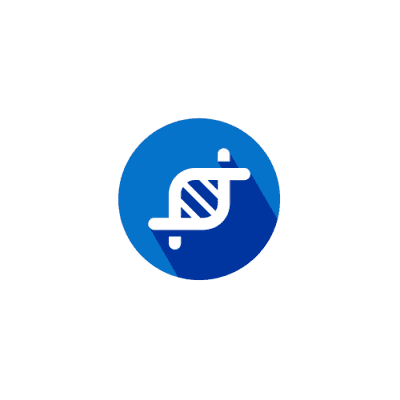
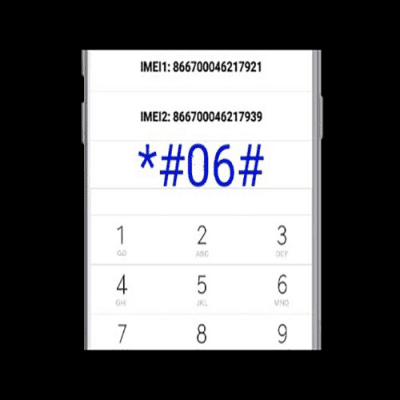






قوانین ارسال دیدگاه در سایت